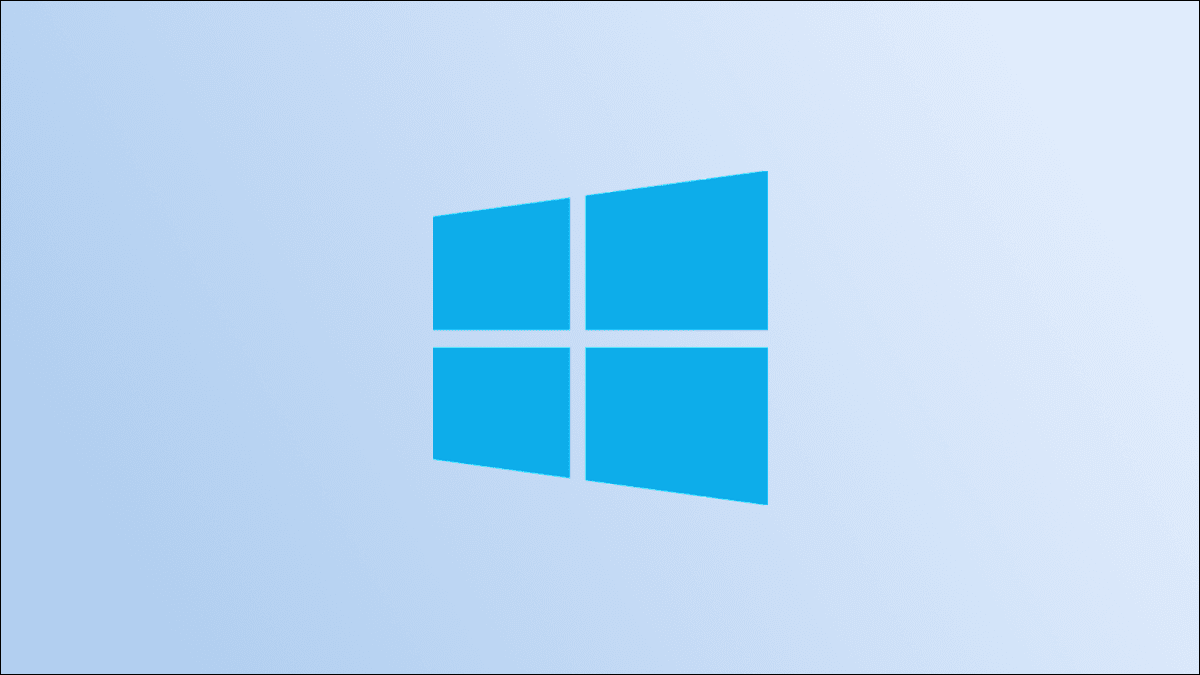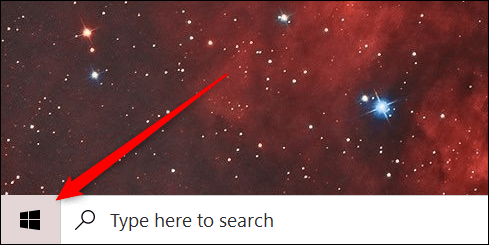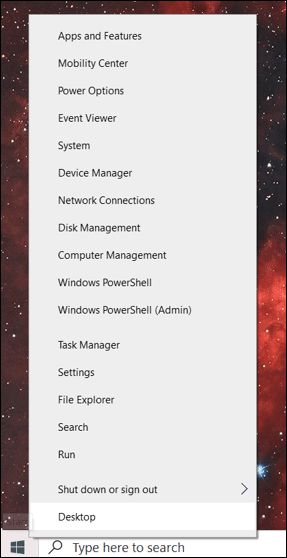So greifen Sie auf das versteckte Power-User-Menü in Windows 10 zu
Es gibt ein geordnetes Menü, das oft als Power User-Menü oder WinX-Menü bezeichnet wird und sich auf dem Desktop von Windows 10 versteckt.Wie auch immer Sie es nennen möchten, dieses Menü ist sehr nützlich. Hier ist, was es ist und wie Sie es finden.
Was ist die Superuser-Liste?
Das Power User Menu ist in seiner einfachsten Form ein Kontextmenü, das schnellen Zugriff auf einige der fortschrittlichsten oder am häufigsten aufgerufenen Funktionen von Windows 10 bietet. Das Power User Menu wurde in Windows 8 eingeführt und aufgrund seiner Popularität auf Windows 8.1 und dann Windows 10 übertragen – natürlich mit Updates und neuen Funktionen.
Hier ist eine Liste der standardmäßig im Power User-Menü enthaltenen Elemente, zusammen mit einem Hotkey, mit dem Sie dieses Programm über das Menü starten können:
- Anwendungen und Funktionen (F): Öffnet Apps und Funktionen in der Einstellungen-App.
- Mobilitätszentrum: Öffnet das Windows Mobility Center, einen Ort, an dem einige Audio-, Bild- und Akkueinstellungen schnell angepasst werden können.
- Power Optionen (B): Power & Sleep wird in der App Einstellungen geöffnet.
- Ereignisanzeige (O): Die Ereignisanzeige wird geöffnet, die den Verlauf der Anwendungs- und Systemmeldungen anzeigt.
- System (V): Zeigt Systeminformationen für Ihr Gerät in der App Einstellungen an.
- Gerätemanager (M): Der Geräte-Manager wird geöffnet, in dem Sie die Hardware von Computern konfigurieren und/oder Fehler beheben können.
- Netzwerkverbindungen (W): Öffnet Netzwerkstatusinformationen in der Einstellungen-App.
- Datenträgerverwaltung (K): Die Datenträgerverwaltung wird geöffnet, sodass Sie Datenträger und Laufwerke verwalten können.
- Computerverwaltung (G): Öffnen Sie die Computerverwaltung, eine Funktion, die Verwaltungstools wie die Ereignisanzeige und die Datenträgerverwaltung enthält.
- Windows PowerShell (i): PowerShell wird gestartet.
- Windows PowerShell-Administrator (A): PowerShell wird als Administrator gestartet.
- Task-Manager (T): Der Task-Manager wird geöffnet, der Statistiken zur Ressourcen- und Prozessnutzung anzeigt.
- Einstellungen (N): Die App Windows-Einstellungen wird geöffnet.
- Datei-Explorer (E): Öffnet den Datei-Explorer.
- Suche (S): Die Windows-Suche wird geöffnet und platziert den Cursor in der Suchleiste.
- Lauf (R): Öffnet Ausführen, eine Funktion, mit der Sie Ordner öffnen und Programme mit Befehlen starten können.
- Ausschalten oder abmelden: (Drücken Sie zuerst U, dann i zum Abmelden, S zum Schlafen, U zum Herunterfahren oder R zum Neustart.)
- Schreibtisch (D): alles zu reduzieren.
Sie können auch ändern, was im Power User-Menü in der App Einstellungen angezeigt wird, aber Ihre Optionen sind sehr begrenzt. Die vollständige Anpassung des Power-User-Menüs erfordert das Durchsuchen und Vornehmen von Änderungen in der Windows-Registrierung.
Aber zu wissen, was sich im Power User-Menü befindet, spielt keine Rolle, es sei denn, Sie wissen, wie Sie darauf zugreifen.
So finden Sie die Power-User-Liste
Es gibt zwei gleichermaßen einfache Möglichkeiten, auf das Power User-Menü zuzugreifen. Wenn Sie ein Fan von Tastenkombinationen sind, drücken Sie Windows + X (daher das Alias-Menü „WinX“). Das Power-User-Menü wird geöffnet.
Eine andere Möglichkeit besteht darin, mit der rechten Maustaste auf das Startmenü in der unteren linken Ecke des Desktops zu klicken.
Anschließend öffnet sich das Power User-Menü.
Jetzt wissen Sie also, was das Power User-Menü ist und wie Sie darauf zugreifen können. Microsoft ist berüchtigt dafür, raffinierte Funktionen in seinem Windows-Betriebssystem zu verbergen, und das Power-User-Menü ist bei weitem nicht das einzige.